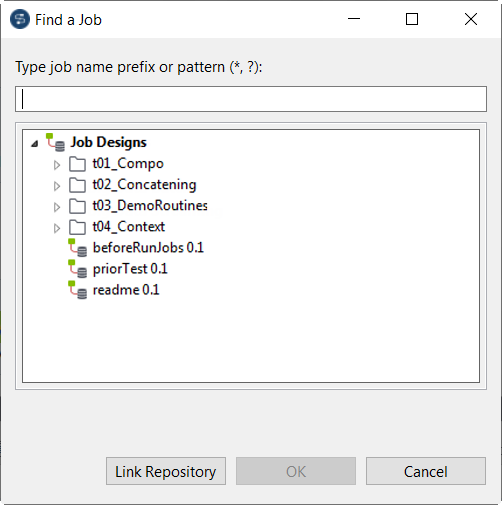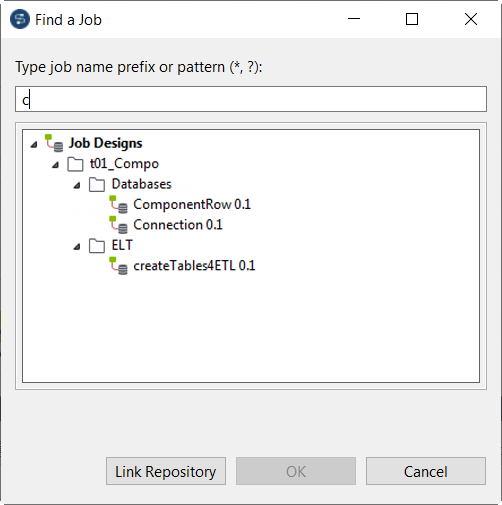Recherche d'un Job dans le référentiel
Pourquoi et quand exécuter cette tâche
Si vous souhaitez ouvrir un Job précis dans la vue Repository (Référentiel) dans la perspective Integration du Studio Talend et que vous n'arrivez pas à le retrouver, cliquez simplement sur le bouton 
Pour chercher un Job dans la vue Repository :